Samsung BD-D5500 User Manual
Browse online or download User Manual for DVD players Samsung BD-D5500. Samsung BD-D5500 User Manual
- Page / 151
- Table of contents
- BOOKMARKS




- Disc Player 1
- Key features 2
- Safety Information 3
- Disc Handling 5
- BASIC FUNCTIONS 9
- Contents 10
- Getting Started 11
- Region Code 13
- Copyright 13
- English 15 15
- Front Panel 17
- Tour of the Remote Control 19
- Connections 21
- English 23 23
- English 25 25
- Wireless Network 27
- English 28
- My Contents 29
- TV Aspect 31
- Smart Hub Screen Size 31
- Resolution 31
- HDMI Colour Format 33
- Movie Frame (24Fs) 33
- Digital Output Selection 35
- Network Settings 37
- English 29 39
- BD-LIVE Internet Connection 41
- Initial Settings 41
- BD Data Management 41
- Front Display 43
- Network Remote Control 43
- Software Upgrade 43
- Contact Samsung 45
- Basic Functions 46
- Using the Title Menu 47
- Playing the Title List 47
- Using the Popup Menu 47
- Searching for a Desired Scene 47
- Skipping Chapters 47
- Selecting the Audio Language 49
- Changing to Full Screen 49
- Playlist 51
- Network Services 54
- Smart Hub at a Glance 55
- The Settings Menu - BLUE (D) 57
- Properties 59
- Move to Folder 59
- The Sort Menu - GREEN (B) 61
- For Pay Apps 61
- Using the AllShare Function 63
- Appendix 64
- English 65 65
- Specifications 67
- Network Service Disclaimer 69
- Contact SAMSUNG WORLD WIDE 71
- AK68-01995Y-00 72
- 用影像記錄一切可能 73
- CLASS 1 LASER PRODUCT 76
- KLASSE 1 LASER PRODUKT 76
- LUOKAN 1 LASER LAITE 76
- KLASS 1 LASER APPARAT 76
- PRODUCTO LÁSER CLASE 1 76
- 10 繁體中文 82
- 本播放機可以播放的光碟類型和內容 83
- 本播放機無法播放的光碟類型 83
- 12 繁體中文 84
- CD-RW/-R 85
- AVCHD(先進視訊轉碼器高解析度) 85
- 14 繁體中文 86
- 16 繁體中文 88
- 18 繁體中文 90
- 20 繁體中文 92
- 22 繁體中文 94
- 個案 3: 使用音頻/視訊電纜連接至電視 - 一般品質 95
- 24 繁體中文 96
- 個案 2: 連接到音頻系統(具有 97
- Dolby Digital 或 DTS 解碼器的 AV 97
- 接收器)- 較佳品質 97
- 個案 3: 連接到音頻系統(立體聲 97
- 擴音機)- 一般品質 97
- 26 繁體中文 98
- 28 繁體中文 100
- 我的裝置 互聯網 設定 101
- 30 繁體中文 102
- Smart Hub 螢幕大小 103
- BD Wise(僅限 Samsung 播放機) 103
- 32 繁體中文 104
- 電影幀率 (24Fs) 105
- HDMI 色彩格式 105
- 34 繁體中文 106
- 36 繁體中文 108
- 使用區域網絡纜線連接到網絡。 請確認區域網絡繿線已 109
- 38 繁體中文 110
- 40 繁體中文 112
- BD-Live 互聯網連接 113
- Anynet+(HDMI-CEC) 113
- 42 繁體中文 114
- 44 繁體中文 116
- 聯絡 Samsung 117
- 46 繁體中文 118
- 使用 Title Menu 119
- 48 繁體中文 120
- 直接移到所需的場景 121
- 50 繁體中文 122
- 播放音頻 CD (CD-DA)/MP3 123
- 重複音頻 CD (CD-DA)/MP3 123
- 52 繁體中文 124
- 使用放映幻燈片功能 125
- 播放 USB 儲存裝置 125
- 54 繁體中文 126
- Smart Hub 總覽 127
- 56 繁體中文 128
- 設定功能表 - 藍色 (D) 129
- 58 繁體中文 130
- 編輯模式功能表 - 黃色 (C) 131
- 60 繁體中文 132
- 排序功能表 - 綠色 (B) 133
- 62 繁體中文 134
- 將遙控器上的彩色按鈕與 Samsung Apps 135
- BD-LIVE™ 135
- 使用 AllShare 功能 135
- 64 繁體中文 136
- 66 繁體中文 138
- 68 繁體中文 140
- 網絡服務免責聲明 141
- 70 繁體中文 142
- 聯絡 SAMSUNG WORLD WIDE 143
- AK68-01995Y 151
Summary of Contents
imagine the possibilitiesThank you for purchasing this Samsung product. To receive more complete service, please register your product atwww.samsung.c
10 English ContentsBASIC FUNCTIONS48 Slow Motion Play/Step Motion Play48 Slow Motion Play48 Step Motion Play49 Using the TOOLS button49 Moving to
設定初始設定1. 連接播放機後,打開電視。 第一次將播放機連接至電視時,播放機會自動打開,「初始設定」畫面隨之出現。2. 按下 ◄► 按鈕以選取所需的語言,然後按確認按鈕。3. 按下確認按鈕選取開始。4. 按 ▲▼ 按鈕以選取所需的電視縱橫比,然後按確認按鈕。 (請參閱第 31 頁)5. 按下 ◄►
05 設定存取設定功能表1MENU 按鈕: 按此按鈕以移至主功能表。2RETURN 按鈕: 返回前一個功能表。3確認/方向按鈕: 移動游標或選取項目。 啟動目前選定的項目。 確認設定。4EXIT 按鈕: 按此按鈕以結束功能表。若要存取「設定」功能表或子功能表,請依照下面的步驟操作:1. 按下 PO
設定顯示可以配置各種顯示選項,例如電視縱橫比、解析度等等。3D 設定選取是否以 3D 模式播放含有 3D 內容的 Blu-ray 光碟。3D Blu-ray 播放模式3D Blu-ray 光碟有兩種格式: Blu-ray 3D 與僅限 3D。 在播放光碟之前,您可以選擇以 3D 或 2D 模式觀看
05 設定電視畫面比例視您電視的類型而定,您可能要調校屏幕大小設定。•16:9 原始大小: 將播放機連接至 16:9 電視螢幕時選擇此選項。 播放機將以所有內容的原始畫面比例顯示這些內容。 顯示以 4:3 格式化的內容時,左側和右側會有黑條。•16:9 全螢幕: 將播放機連接至 16:9 電視螢
設定根據輸出模式的解析度•Blu-ray 光碟/電子內容/數碼內容播放輸出 設定HDMI / 已連接 HDMI / 未連接HDMI 模式分量/ 影片模式分量模式影片模式Blu-ray 光碟電子內容/數碼內容Blu-ray 光碟電子內容/數碼內容BD WiseBlu-ray 光碟的解析度1080p
05 設定 ✎附註 `如果連接至播放機的電視不支援電影幀或選取的解析度,訊息「如果在選取「是」之後沒有顯示圖片,請等待 15 秒以恢復為之前的解析度。 您要變更解析度嗎?」將會出現。 如果選取是,電視的螢幕空白 15 秒鐘,然後解析度將自動恢復為先前的值。 `如果在變更解析度之後保留空白,請取出所有
設定HDMI 深色技術可讓您以深色 從 HDMI OUT 插孔輸出視訊。 深色提供更深的色度提供更精確的顏色再現。•自動: 播放機以深色將視訊輸出到支援 HDMI 深色的已連接電視。•關閉: 不以深色輸出圖片。靜止模式可讓您設定暫停 DVD 播放時的播放機顯示的畫面。•自動: 根據內容自動顯示
05 設定數碼輸出選取設定 PCM 位元流 (未經處理)位元流 (DTS 重新編碼)位元流 (Dolby D 重新編碼)連線支援 HDMI 的 AV 接收器光纖支援 HDMI 的 AV 接收器光纖支援 HDMI 的 AV 接收器或光纖支援 HDMI 的 AV 接收器或光纖Blu-ray 光碟上的
設定動態範圍控制您可能以很低的音量聽聲音,但仍然聽到清楚的對話。 只有在播放機偵測到 Dolby Digital 訊號時此項才活動。•自動: 將根據 Dolby TrueHD Soundtrack 提供的資訊,自動設定動態範圍控制。•關閉: 可以採用標準動態範圍欣賞電影。•開啟: 以低音量或透
05 設定網絡在開始之間,請與您的 ISP 聯絡以瞭解您的 IP 地址是靜態的還是動態的。 如果是動態的,並且您使用的是有線或無線連線,則建議使用 Auto 程序。 如果您使用的是無線連線並且路由器有該功能,則可以使用 WPS(PBC) 或短距連接。如果 IP 位址是靜態的,則您必須使用手動設定程序
English 1103 Getting StartedBefore using the User ManualDisc Types and Contents your player can playTerm Logo Icon DefinitionVIDEOhzIndicates a functi
設定3. 在隨後出現的對話方塊中,按一下「區域連線」或「無線網絡連線」,具體視網絡連線而定。4. 在「支援」標籤上,按一下「詳細資料」按鈕。 將會顯示「網絡」設定。 ✎附註 `根據 Windows 版本,該資訊可能不相同。若要進入播放機的網路設定,請依照下面的步驟操作:1. 按 ▲▼ 按鈕選取有線,
05 設定3. 按下 ▲▼ 按鈕以選取所需的網絡,然後按確認 按鈕。 「安全」畫面將會出現。4. 在「安全」畫面上,輸入網絡的通行碼。 使用遙控器直接輸入數字。 若要選取字母,請按 ▲▼◄► 按鈕移動游標,然後按確認按鈕。 ✎附註 `應可在設定路由器或數據機的設定畫面上找到通行碼。5. 完成後,按
設定8. 使用數字按鈕輸入數字。9. 完成每個欄位後,按 ► 按鈕成功移至下一個欄位。 還可以使用其他箭頭按鈕來上移、下移或返回。10. 輸入 IP 地址、子網絡遮罩和閘道值。11. 按 ▼ 按鈕移至 DNS 模式。12. 按 ▼ 按鈕移至第一個 DNS 輸入欄位。 如上面一樣輸入數字。13. 按下
05 設定BD-Live 互聯網連接設定這個選項以在使用 BD-LIVE 服務時,允許或禁止互聯網連線。•允許(所有): 將對所有 BD-LIVE 內容允許互聯網連線。•允許 (僅限有效): 僅對於包含有效證書的 BD-LIVE 內容允許互聯網連線。•禁止: 將對所有 BD-LIVE 內容都不
設定時區您可以指定適合您所在地區的時區。DivX® VOD檢視 DivX® VOD 註冊代碼以購買和播放 DivX® VOD 內容。重設除了網絡和 Smart Hub 設定之外,所有設定都將恢復為預設值。 ✎附註 `預設密碼是 0000。語言可以選取偏好用於主功能表、光碟功能表等的語言。•螢幕功能
05 設定一般前方顯示變更前面板的亮度。•自動: 在播放期間變暗。•暗: 使顯示視窗變暗。•亮: 使顯示視窗變亮。網絡遠控器網絡遠端控制功能可讓您從遠端裝置(例如透過無線連線連接至區域網路的智能手機)控制 Blu-ray 光碟播放機。若要使用網絡遠端控制功能,請依照下面的步驟操作:1. 在網絡
設定 `對於在軟件升級期間互聯網連線不穩定或消費者粗心大意造成的播放機運作失常,Samsung Electronics 不承擔法律責任。 `如果您要在正在下載升級軟件時取消升級,請按確認按鈕。從USB下載若要使用 By USB 來升級,請依照下面的步驟操作:1. 請造訪 www.samsung.co
05 設定若要設定「在待機模式中下載」,請依照下面的步驟操作:1. 按 ▲▼ 按鈕選取待機模式時下載,然後按確認按鈕。 2. 選取開啟或關閉。•關閉: 如果選取關閉,則在有新的升級軟件可用時,播放機以快閃訊息通知您。•開啟: 如果選取開啟,則當播放機處於待機模式且電源關閉時,它會自動下載新的升級
播放視訊播放1. 按打開/關閉 ( ) 按鈕打開光碟托盤。2. 輕輕將光碟放入托盤,光碟的標籤朝上。3. 按打開/關閉 ( ) 按鈕關閉光碟托盤。4. 按播放 ( ) 按鈕。與播放相關的按鈕 播放 ( ) 開始播放。 停止 ( )停止播放。•如果按該按鈕一次: 將會記住停止位置。•
06 基本功能使用 Title MenuZ1. 在播放時,按下遙控器上的 TITLE MENU 按鈕。2. 按 ▲▼◄► 按鈕選取所需選項,然後按確認按鈕。 ✎附註 `根據光碟,功能表項目可能會不相同,而且此功能表可能無法使用。播放標題清單z1. 在播放器期間,按 DISC MENU 或 TITLE
12 English Getting Started ✎NOTE `Some commercial discs and DVDs purchased outside your region may not play on this player. `Playback may not work for
基本功能慢動作播放/逐個動作播放慢動作播放hzZyx•在暫停模式下,按搜尋 ( ) 按鈕。每次按 搜尋 ( ) 按鈕,播放速度將按以下順序變更: * 1/8 * 1/4 * 1/2•要恢復正常速度播放,請按播放 ( ) 按鈕。 ✎附註 `在慢動作模式中,播放機不會播放聲音。逐個動作播放hz
06 基本功能使用 TOOLS 按鈕在播放時,可以按 TOOLS 按鈕來操作光碟。•工具功能表畫面 ✎附註 `視光碟的不同,工具功能表可能會不相同。直接移到所需的場景hzZy1. 在播放期間,按 TOOLS 按鈕。2. 按 ▲▼ 按鈕選取標題搜尋、章節搜尋或時間搜尋。3. 按 ◄► 或數字按鈕選取
基本功能 `如果 Blu-ray 光碟具有 BONUSVIEW 部分,則還會出現關於主要特徵/BONUSVIEW 模式的資訊。 按 ◄► 按鈕切換要特徵和 BONUSVIEW 音頻模式。 `透過「音頻語言」功能可使用的語言視光碟上錄製的語言而定。此功能和某些語言可能不可用。 `Blu-ray 光碟最
06 基本功能聆聽音樂ow播放音頻 CD (CD-DA)/MP31. 將音頻 CD (CD-DA) 或 MP3 光碟插入到光碟托盤中。•對於音訊 CD (CD-DA),將自動自動播放第一個曲目。•對於 MP3 光碟,按 ▲▼ 按鈕以選取 音樂,然後在所連接裝置快顯視窗上按確認按鈕。 按確認按鈕
基本功能4. 按下 ▲▼◄► 按鈕以選取所需曲目,然後按確認 按鈕。 鉤號將出現在該曲目上。 重複此程序以選取其他曲目。5. 若要從清單中移除曲目,請移至該曲目,然後再次按確認按鈕。 將會取消選取該曲目。6. 完成後,按 TOOLS 按鈕。7. 按 ▲▼ 按鈕選取播放選定的項目,然後按確認按鈕。 將
06 基本功能•放大: 選取此項以放大目前的圖片。 (最多放大 4 倍)•旋轉: 選取此項以旋轉圖片。 (這會順時針或逆時針旋轉圖像。)•資訊: 顯示圖像資訊,包括名稱和大小等等。 ✎附註 `若要啟用背景音樂功能,相片檔案與音樂檔案必須在相同的儲存媒體中。 不過,聲音品質可能會受到 MP3 檔
網絡服務透過將播放機連接到網絡,可以享受各種網絡服務,如 Smart Hub 或 BD-LIVE 。在使用網絡服務之前,請閱讀下列說明。1. 將播放機連接至網絡。 (請參閱第 26~27 頁)2. 配置網絡設置。 (請參閱第 37~41 頁)使用 Smart Hub使用 Smart Hub,您可以
07 網絡服務Smart Hub 總覽1捜尋: 顯示 Smart Hub 指南、播放機指南和新應用程式說明。2推薦: 依照您的體會提出評論。•可讓您依據線之前的偏好查看電影評論。•可讓您選取電影,顯示擁有電影的 VOD (視訊點播) 提供者,然後可讓您選擇要流化的提供者。 (在某些情況下,串流無
網絡服務使用小鍵盤透過遙控器,您可以使用螢幕顯示小鍵盤來輸入字母、數字和符號。 1目前的小鍵盤。 用來來輸入字母、數字和符號。2按遙控器上的 SUBTITLE 按鈕以輪換輸入模式。 : ab、Ab、AB、數字或圖示。3顯示當前輸入模式。4按遙控器上的綠色 (B) 按鈕以變更輸入方法。 (T9 或
07 網絡服務8. 完成後,按確認按鈕選取 OK,然後再次按 確認按鈕。 「建立帳戶」屏幕將再次出現。9. 選取確認密碼,然後按確認按鈕。10. 重複步驟 7 和 8。 11. 「建立帳戶」屏幕將會重新出現後,選取 建立帳戶,然後按確認按鈕。 「確認」視窗將會出現。12. 選取 OK,然後按確認按鈕
English 1303 Getting StartedCD-RW/-R• Use a 700MB (80 minute) CD-RW/-R disc. If possible, do not use an 800MB (90 minute) or larger disc, as the dis
網絡服務註冊服務帳號如果您有含有任何「註冊服務帳戶」功能所列出提供者的現有帳戶,則可以將提供者帳戶和提供者帳戶密碼與 Smart TV 帳戶關聯。 如果您關聯帳戶,則您將能夠透過 Smart Hub 輕鬆登入帳戶,不需要輸入帳戶名稱或密碼。若要使用「註冊服務帳戶」功能,請依照下面的步驟操作:1. 在
07 網絡服務3. 一小會之後,Smart Hub 會自動重設。 螢幕可能會變黑,然後 Smart Hub 重新出現。 一小會之後,它會開始重新起始設定程序。4. 若要完成重新起始設定,請移至「首次啟動 Smart Hub」中的步驟 4。 (請參閱第 54 頁) ✎附註 `如果您忘記密碼,請在未插
網絡服務重新命名資料夾「重新命名資料夾」功能可讓您重新命名資料夾。 若要使用「重新命名資料夾」功能,請依照下面的步驟操作:1. 按遙控器上的黃色 (C) 按鈕: 2. 按 ▲▼◄► 選取資料夾,然後按確認按鈕。 3. 按 ▲▼◄► 選取「重新命名資料夾」,然後按確認按鈕。 「重新命名資料夾」視窗和小
07 網絡服務解鎖1. 按遙控器上的黃色 (C) 按鈕: 2. 按 ▲▼◄► 選取鎖定的小組件,然後按確認按鈕。3. 按 ▲▼◄► 選取「解除鎖定」,然後按確認按鈕。 「鎖定服務」視窗將會出現。4. 輸入「家長安全控制代碼」(請參閱第 42 頁)。 如果您未建立「家長安全控制代碼」,請輸入 0000
網絡服務使用 Samsung Apps 螢幕若要使用 Samsung Apps 螢幕,請依照下面的步驟操作:1. 按 ◄► 按鈕移至左側的類別清單。2. 按 ▲▼ 高亮顯示類別。 幾秒鐘後,Samsung Apps 螢幕會顯示該類別中的應用程式。 「排序」標籤會出現在頂部。3. 按 ► 按鈕移至所顯
07 網絡服務將遙控器上的彩色按鈕與 Samsung Apps 搭配使用•紅色 (A) (登入): 用於登入 Smart TV 帳戶。•綠色 (B) (縮圖檢視/清單檢視) : 在縮圖視圖和清單視圖之間切換應用程式。•藍色 (D) (分類方式): 依建議、下載次數最多、最新或名稱對類別中的應用
故障排除在請求服務前,請檢查下列內容。問題 解決方案遙控器無法執行任何操作。•檢查遙控器裡的電池。 它們可能需要更換。•在不超過 6.1 米的距離內操作遙控器。•取出電池,按住一個或多個按鈕幾分鍾以耗盡遙控器內部的微處理器,以便進行重設。 裝回電池,然後再次嘗試操作遙控器。無法播放光碟。•確
08 附錄問題 解決方案忘記密碼•在內部無光碟的情況下,按下停止 ( ) 按鈕(在前面板上)超過 5 秒鐘。 所有的設定,包括密碼,將恢復為出廠設定。 除非絕對必要,否則不要使用此操作。•恢復出廠預設設定後,將會刪除所有已儲存的使用者 BD 資料。如果您遇到其他問題。•移到目錄,查找含
附錄問題 解決方案BD-LIVE無法連接到 BD-LIVE 伺服器。•使用網絡狀態功能表檢查網絡連接是否成功。 (請參閱第 40 頁)•檢查是否將 USB 記憶體裝置連接至播放機。•記憶體裝置至少要有 1GB 可用空間才能容納 BD-LIVE 服務。 可以在BD 資料管理中檢查可用大小。 (請
08 附錄規格一般重量 1.7 公斤尺寸 430 (寬) x 210 (深) x 43 (高) 毫米工作溫度範圍 +5℃ 至 +35℃工作濕度範圍 10 % 至 75 %光碟BD (Blu-ray 光碟) 讀取速度: 9.834 m/sec.DVD (多用途數碼光碟)讀取速度: 6.98 ~ 7.6
14 English Getting StartedSupported File FormatsNotes on the USB connection• Your player supports USB storage media, MP3 players, digital cameras, an
附錄符合性和相容性聲明並非所有光碟都相容• 根據下面所述的限制及本手冊中(包括本手冊中的「光碟類型和特性」一節) 說明的限制,可以播放的光碟類型有: 預先錄製的商業 BD-ROM、DVD-VIDEO 和音頻 CD (CD-DA) 光碟;BD-RE/-R、DVD-RW/-R 光碟;以及 CD-RW/
08 附錄•許多 Blu-ray/DVD 都進行了編碼以達到複製保護的目的。 因此,僅直接將您的播放機與您的電視相連接,而不要連接到 VCR。 與 VCR 連接將導致受版權保護之 Blu-ray 光碟/DVD 光碟的畫面失真。•本商品含有受美國專利權和 Rovi Corporation 的其他智
附錄授權•在 Dolby Laboratories 的授權下製造。 Dolby 和雙 D 標誌是 Dolby Laboratories 的商標。 •在以下美國專利號的授權下製造: 5,451,942; 5,956,674; 5,974,380; 5,978,762; 6,487,535 &
Area Contact Center Web Site` North AmericaCanada 1-800-SAMSUNG (726-7864) www.samsung.comMexico 01-800-SAMSUNG (726-7864) www.samsung.comU.S.A 1-800
Español Aviso de Cinavia: Este producto utiliza tecnología Cinavia para limitar el uso de copias no autorizadas de algunas películas de producción com
Français Avis de Cinavia : Ce produit utilise la technologie Cinavia pour limiter l'utilisation de copies non autorisées de certains lms et vidé
Suomi Cinavia-ilmoitus: Tämä tuote käyttää Cinavia-tekniikkaa rajoittaakseen joidenkin kaupallisesti tuotettujen elokuvien ja videoiden sekä niiden ää
Polski Komentarz Cinavia : Urządzenie to korzysta z technologii Cinavia w celu ograniczenia wykorzystania nieupoważnionych kopii pewnych lmów i obraz
Hrvatski Obavijest o tehnologiji Cinavia : ovaj proizvod rabi tehnologiju Cinavia kako bi se ograničila uporaba neovlaštenih kopija nekih komercijalno
繁體中文 Cinavia 聲明:本產品使用 Cinavia 技術來限制 使用某些商業製造的電影和視訊及其聲道的未經授權副本。當偵測到禁止使用的未經授權副本時,將會顯示一則訊息,並且播放或複製動作將會中斷。Cinavia 技術的詳細資訊在 Cinavia 線上消費者資訊中心中提供,網址為:http:/
English 1503 Getting Started*.asfASFDivX 3.11/4.x /5.1/6.01920x10806 ~ 30 8MP3 AC3 LPCM WMAH.264 BP/MP/HP 1920x10806 ~ 30 25MPEG4 SP/ASP 1920x10806 ~
Tiếng Việt Thông báo của Cinavia: Sản phẩm này sử dụng công nghệ Cinavia để hạn chế việc sử dụng các bản sao trái phép một số bộ
AK68-01995Y-00AK68-01995Y01995Y-BD-D5500-ZK-HK.indb 72 2012-01-12 오후 9:47:11
16 English Getting StartedSupported DivX subtitle file formats*.ttxt, *.smi, *.srt, *.sub, *.txt Music File SupportFile Extension Container Audio Code
English 1703 Getting StartedFront Panel1DISC TRAY Opens to accept a disc.2POWER BUTTON Turns the player on and off.3DISPLAY Displays the playing statu
18 English Getting StartedRear Panel1WIRELESS LAN ADAPTERConnect the optional Wireless LAN Adapter (WIS09ABGN) here to use a Wireless network.2LANUse
English 1903 Getting StartedRemote ControlTour of the Remote ControlInstalling batteriesINTERNET@79MUTEVOL CHPOWERPOWERTVSOURCEDISC MENU TITLE MENUMEN
2 English Blu-ray Disc FeaturesBlu-ray Discs support the highest quality HD video available in the industry - Large capacity means no compromise on vi
20 English Getting StartedSetting the Remote Control to Operate Your TVYou can control certain functions of your TV with this remote control.Button Fu
English 2104 ConnectionsConnecting to a TVCase 1 : Connecting to a TV with an HDMI Cable - Best Quality (Recommended)1. Using an HDMI cable, connect
22 English ConnectionsCase 2 : Connecting to a TV with a Component Cable - Better Quality - You can connect the player to your TV using Component vide
English 2304 ConnectionsCase 3 : Connecting to a TV with an Audio/Video cable - Good Quality1. Using an Audio/Video cable, connect the VIDEO OUT (yel
24 English ConnectionsConnecting to an Audio System• Please turn the volume down when you turn on the AV receiver. A sudden loud sound may cause dama
English 2504 ConnectionsCase 2 : Connecting to an Audio System (AV receiver with Dolby Digital or DTS decoder) - Better Quality1. Using an optical ca
26 English ConnectionsConnecting to the NetworkThis player lets you use network based services (See pages 54~63) such as Smart Hub and BD-LIVE, and so
English 2704 ConnectionsWireless NetworkYou can connect to network with a Wireless IP sharer (a router or a modem).1. A wireless AP/IP router and the
28 English SetupInitial Settings1. Turn on your TV after connecting the player. When you connect the player to a TV for the first time, player turns
English 2905 SetupAccessing the Settings Menu1MENU Button : Press to move to the Home menu.2RETURN Button : Return to the previous menu.3ENTER / DIREC
English 302 Safety InformationSafety InformationDo not install this equipment in a confined space such as a bookcase or similar unit.WARNINGTo prevent
30 English SetupDisplayYou can configure various display options such as the TV Aspect Ratio, Resolution, etc.3D SettingsSelect whether to play a Blu-
English 2905 SetupTV AspectDepending on the type of television you have, you may want to adjust the screen size setting.• 16:9 Original : Select when
32 English SetupResolution according to the output mode• Blu-ray Disc/E-contents/Digital Contents playbackOutput SetupHDMI / connected HDMI / not con
English 2905 Setup ✎NOTE `If the TV you connected to the player does not support Movie Frame or the resolution you selected, the message “If no pictur
34 English SetupHDMI Deep ColourLets you output video from the HDMI OUT jack with Deep Colour. Deep Colour provides more accurate colour reproduction
English 2905 SetupDigital Output SelectionSetup PCMBitstream (Unprocessed)Bitstream (Re-encoded DTS)Bitstream (Re-encoded Dolby D)ConnectionHDMI su
36 English SetupDynamic Range ControlYou can listen at low volumes, but still hear dialog clearly. This is only active if your player detects a Dolby
English 2905 SetupNetworkBefore you begin, contact your ISP to find out if your IP address is static or dynamic. If it is dynamic, and you are using a
38 English Setup3. On the dialog that appears, click the Local Area Connection or Wireless Network Connection depending on your network connection.4.
English 2905 Setup3. Press the ▲▼ buttons to select the desired network, and then press the ENTER button. The Security screen appears.4. On the Secur
4 English Safety InformationCLASS 1 LASER PRODUCTThis Compact Disc player is classified as a CLASS 1 LASER product. Use of controls, adjustments or pe
40 English Setup8. Use the number buttons to enter numbers.9. When done with each field, press the ► button to move successively to the next field.
English 2905 SetupBD-LIVE Internet ConnectionSet to allow or prohibit an Internet connection when you use the BD-LIVE service.• Allow (All) : The Int
42 English SetupTime ZoneYou can specify the time zone that is applicable to your area.DivX® Video On DemandView DivX® VOD Registration Codes to purch
English 2905 SetupGeneralFront DisplayChange the brightness of the front panel.• Auto : Dim during playback.• Dim : Dim the display window.• Bright
44 English Setup `Samsung Electronics shall take no legal responsibility for player malfunction caused by an unstable Internet connection or consumer
English 2905 SetupTo set Download in Standby Mode, follow these steps:1. Press the ▲▼ buttons to select Download in Standby Mode, and then press the
46 English Playing a VideoPlayback1. Press the OPEN/CLOSE ( ) button to open the disc tray.2. Place a disc gently into the tray with the disc’s lab
English 4706 Basic FunctionsUsing the Title MenuZ1. During playback, press the TITLE MENU button on the remote control.2. Press the ▲▼◄► buttons to
48 English Basic FunctionsSlow Motion Play/Step Motion PlaySlow Motion PlayhzZyx• In pause mode, press the SEARCH ( ) button.Each time you press th
English 4706 Basic FunctionsSelecting the Picture SettingshzZyThis function enables you to adjust video quality when the player is connected to a TV.1
English 502 Safety InformationViewing using 3D function IMPORTANT HEALTH AND SAFETY INFORMATION FOR 3D PICTURES. Read and understand the following sa
50 English Basic Functions `Information about the main feature/BONUSVIEW mode will also appear if the Blu-ray Disc has a BONUSVIEW section. Press the
English 4706 Basic FunctionsRepeat an Audio CD (CD-DA)/MP31. During the Playlist playback, press the TOOLS button.2. Press the ▲▼ buttons to select
52 English Basic Functions4. Press the ▲▼◄► buttons to move to a desired track, and then press the ENTER button. A check appears on the track. Repeat
English 4706 Basic FunctionsPlaying back a USB Storage DeviceYou can use the USB connection to play multimedia files (MP3, JPEG, DivX, etc) located fr
54 EnglishNetwork ServicesYou can enjoy various network services such as Smart Hub or BD-LIVE by connecting the player to your network.Read the follow
English 5507 Network ServicesSmart Hub at a Glance1Commercial : Displays the Smart Hub Guide, an introduction to the player, and new application intro
56 EnglishNetwork ServicesUsing the KeypadThrough your remote, you can use the On-Screen Keypad to enter letters, numbers, and symbols. 1The current
English 5707 Network Services8. When done, press the ENTER button to select OK, and then press the ENTER button again. The Create Account screen re-a
58 EnglishNetwork ServicesRegister Service AccountIf you have existing accounts with any of the providers listed by the Register Service Account funct
English 5907 Network Services3. After a few moments, Smart Hub automatically resets. The screen may go black, then Smart Hub re-appears. In a few mom
6 English Safety Information• Do not move the player while it is playing a disc. The disc can be scratched or damaged and the player’s internal parts
60 EnglishNetwork ServicesRename FolderThe Rename Folder function lets you rename folders. To use the Rename Folder function, follow these steps:1. P
English 6107 Network ServicesUnlock1. Press the YELLOW (C) button on your remote. 2. Press the ▲▼◄► to select a locked widget, and then press the EN
62 EnglishNetwork ServicesUsing the Samsung Apps ScreenTo use the Samsung Apps screen, follow these steps:1. Press the ◄► buttons to move to the cate
English 6307 Network ServicesUsing the coloured buttons on your remote with Samsung Apps• RED (A) (Login) : To log into your Smart TV Account.• GREE
64 EnglishTroubleshootingBefore requesting service, please check the following.PROBLEM SOLUTIONNo operation can be performed with the remote control.•
English 6508 AppendixPROBLEM SOLUTIONForgot password • Press the STOP ( ) button (on front panel) for more than 5 seconds with no disc inside. All s
66 EnglishAppendixPROBLEM SOLUTIONBD-LIVEI cannot connect to the BD-LIVE server. • Check whether the network connection is successful or not by using
English 6708 AppendixSpecificationsGeneralWeight 1.7 KgDimensions 430 (W) X 210 (D) X 43 (H) mmOperating Temperature Range +5°C to +35°COperating Humi
68 EnglishAppendixCompliance and Compatibility NoticeNOT ALL discs are compatible• Subject to the restrictions described below and those noted throug
English 6908 Appendix• Many Blu-ray Disc/DVDs are encoded with copy protection. Because of this, you should only connect your Player directly to your
English 7ENGLISHContentsKEY FEATURES2 Blu-ray Disc Features2 Blu-ray Disc Player FeaturesSAFETY INFORMATION3 Warning4 Precautions4 Important Safe
70 EnglishAppendixLicence•Manufactured under licence from Dolby Laboratories. Dolby and the double-D symbol are trademarks of Dolby Laboratories. •
Area Contact Centre Web Site` North AmericaCanada 1-800-SAMSUNG (726-7864) www.samsung.comMexico 01-800-SAMSUNG (726-7864) www.samsung.comU.S.A 1-800
AK68-01995Y-0001995Y-BD-D5500-ZK-ENG.indb 72 2012-01-12 오후 9:48:43
用影像記錄一切可能感謝您選購此款 Samsung 產品。 為了獲得更完善的服務, 請在以下網站註冊您的產品www.samsung.com/registerBD-D5500Blu-ray™ 光碟播放機使用手冊01995Y-BD-D5500-ZK-HK.indb 1 2012-01-12 오후
2 繁體中文 Blu-ray 光碟特性Blu-ray 光碟支援行業提供的最高品質 HD 視訊 - 大容量意味著不會損害視訊品質。 以下 Blu-ray 光碟特性與光碟相關,並且會因光碟而異。 特性的外觀和導覽也會因光碟而異。 並非所有光碟都具備下面所述的特性。視訊要點BD-ROM 格式支援三種先進的
繁體中文 3切勿將本裝置安裝在狹窄的空間中,例如書架或類似的裝置中。警告為了防止火災或觸電造成的損害,請勿讓本裝置受雨淋或置於潮濕的環境中。注意Blu-ray 光碟播放機使用肉眼看不到的鐳射光線,如果被照射,則可能會導致有害輻射。 請務必依照指示謹慎地操作 Blu-ray 光碟播放機。注意該產品應用
4 繁體中文 安全資訊1 類雷射產品本光碟播放機歸類為 1 類雷射產品。 若未能按照此手冊的規定使用控制、調校或執行程序,則可能會讓人受到有害輻射。注意 :•開啟時有 3B 類可見或不可見雷射輻射。 應避免受到光束直接照射。(IEC 60825-1)•本產品使用了雷射。 若未能按照此手冊的規定使
繁體中文 502 安全資訊使用 3D 功能觀看 3D 畫面的重要建康及安全資訊。 在使用 3D 功能之前,請閱讀並瞭解下列安全資訊。 •在觀看 3D 電視時,一些觀看者可能會覺得不舒服,例如頭暈、噁心和頭痛。 如果您有任何此類症狀,請停止觀看 3D 電視,取下 3D 主動式眼鏡並休息。•長時
6 繁體中文 安全資訊•播放機正在播放光碟時,切勿移動播放機,否則可能會刮花或損壞光碟,並且可能會損壞播放機的內部零件。•切勿將盛滿水的花瓶或任何細小的金屬物件放在播放機上。•請務必小心,不要將您的手放到光碟托盤中。•切勿將光碟以外的物件放入光碟托盤中。•諸如閃電或靜電等外部干擾可能造成本
繁體中文 7主要特性2Blu-ray 光碟特性2Blu-ray 光碟播放機特性安全資訊3警告4預防措施4重要安全說明5使用 3D 功能觀看 5光碟儲藏和管理5光碟管理入門指南11在使用本使用者手冊之前11本播放機可以播放的光碟類型和內容11本播放機無法播放的光碟類型12Blu
8 English ContentsCONNECTIONS24 Connecting to an Audio System24 Case 1 : Connecting to an Audio System (HDMI supported AV receiver) - Best Quality (
8 繁體中文 連接24連接到音頻系統24個案 1: 連接到音頻系統(支援 HDMI 的 AV 接收器)- 最佳品質 (建議)25個案 2: 連接到音頻系統(具有 Dolby Digital 或 DTS 解碼器的 AV 接收器)- 較佳品質25個案 3: 連接到音頻系統(立體聲擴音機) - 一
繁體中文 9設定41系統設置41初始設定41Anynet+(HDMI-CEC)41BD 資料管理42時區42DivX® VOD42重設42語言42安全性42BD 家長分級控制42DVD 家長分級控制42變更密碼43一般43前方顯示43網絡遠控器43支援43軟體升級4
10 繁體中文 基本功能48慢動作播放/逐個動作播放48慢動作播放48逐個動作播放49使用 TOOLS 按鈕49直接移到所需的場景49切換為全螢幕49選擇畫面設定49選擇音頻語言50選擇字幕語言50更改拍攝角度50設定 BONUSVIEW51聆聽音樂51播放音頻 CD (C
繁體中文 1103 入門指南在使用本使用者手冊之前本播放機可以播放的光碟類型和內容術語 標誌 图标 定義視頻hz指示在以 BD-RE 格式錄製的 BD-ROM 或 BD-RE/-R 光碟上可以使用的功能。Zy指示已錄製然後最終化的 DVD-VIDEO 或已錄製 DVD+RW/DVD-RW(V)/ D
12 繁體中文 入門指南 ✎附註 `在您所在地區外面購買的一些商業光碟和 DVD 光碟可能不能在本播放機上播放。 `一些類型的光碟片可能無法播放,或者在使用特定操作時(例如執行角度變更和縱橫比調整時)無法播放。 關於光碟的資訊已在光碟盒上詳細寫明。 請在需要時參閱此資訊。 `請勿讓光碟片變髒或刮花。
繁體中文 1303 入門指南CD-RW/-R•使用 700MB(80 分鐘) CD-RW/-R 光碟。 若有可能,不要使用 800MB(90 分鐘)或以上的光碟,因為可能無法播放這些光碟。•如果 CD-RW/-R 光碟未錄製為已結束會話,則播放光碟的開頭時可能會延遲,或者所有已錄製的檔案都不能播
14 繁體中文 入門指南支援的檔案格式USB 連接注意事項•本播放機支援 USB 儲存媒體、MP3 播放器、數碼相機、USB 讀卡器。•本播放機不支援長度超過 128 個字元的資料夾或檔案名稱。•某些 USB/數碼相機裝置可能與本播放機不相容。•本播放機支援 FAT16、FAT32 和 NT
繁體中文 1503 入門指南*.asfASFDivX 3.11/4.x /5.1/6.01920x10806 ~ 30 8MP3 AC3 LPCM WMAH.264 BP/MP/HP 1920x10806 ~ 30 25MPEG4 SP/ASP 1920x10806 ~ 30 8*.wmvASFWi
16 繁體中文 入門指南支援的 DivX 字幕檔案格式*.ttxt, *.smi, *.srt, *.sub, *.txt 音樂檔案支援副檔名 容器 音頻轉碼器 支援範圍*.mp3MP3MP3 -*.wmaWMAWMA符合 WMA V10* 取樣率 (kHz) - 8、11、16、22、32、44
繁體中文 1703 入門指南前面板1光碟托盤 開啟以接納光碟。2電源按鈕 打開和關閉播放機。3顯示螢幕 顯示播放狀態、時間等內容。4停止按鈕 停止光碟播放。5播放/暫停按鈕 播放光碟或暫停播放。6確認按鈕 選取功能表項目或開始播放光碟。7打開/關閉按鈕 打開和關閉光碟托盤。8遙控器感應器 偵測來自遙
English 9ENGLISHSETUP41 System41 Initial Settings41 Anynet+(HDMI-CEC)41 BD Data Management42 Time Zone42 DivX® Video On Demand42 Reset42 Languag
18 繁體中文 入門指南後面板1WIRELESS LAN ADAPTER 可在此處連接無線 LAN 轉接器 (WIS09ABGN) 以使用無線網絡。2LAN可用於網絡型服務 (請參閱第 54~63 頁)、BD-LIVE 和使用網絡連線進行的軟件升級。3HDMI OUT使用 HDMI 電纜,將此 HD
繁體中文 1903 入門指南遙控器遙控器功能描述安裝電池 ✎附註 `如果遙控器不能正常工作:•請檢查電池的極性 +/– 是否安裝正確。•請檢查電池是否耗盡。•請檢查遙控器感應器是否被異物阻擋。•請檢查產品附近是否有熒光干擾。 !注意 `請按照當地的環境法規處理電池。 不要將它們與家庭垃圾放在
20 繁體中文 入門指南設定遙控器以操作電視可用此遙控器控制電視的某些功能。按鈕 功能TV POWER 用於打開和關閉電視。TV SOURCE 用於選取連接至電視的外部來源。TV VOL (+/–) 用於調節電視的音量。TV CH (,/.) 用於選擇所需的頻道。TV MUTE 用於打開和關閉聲音。
繁體中文 2104 連接連接到電視個案 1: 使用 HDMI 電纜連接至電視 - 最佳品質(建議)1. 使用 HDMI 電纜,將播放機後面的 HDMI OUT 端子連接到電視的 HDMI IN 端子。2. 打開播放機和電視。3. 按下您的電視遙控器上的輸入選擇器,直到來自播放機的 HDMI 訊號出現
22 繁體中文 連接個案 2: 使用分量電纜連接至電視 - 較佳品質 -可以使用分量視訊電纜將播放機連接至電視。 -您將享受精確的彩色再現的高品質影像。 分量視頻將畫面元素分離為黑白 (Y) 訊號、藍色 (PB) 訊號以及紅色 (PR) 訊號以呈現清晰和純淨的影像。 (音頻訊號通過音頻輸出傳送。)1
繁體中文 2304 連接個案 3: 使用音頻/視訊電纜連接至電視 - 一般品質1. 使用音頻/視訊電纜,將播放機背面的 VIDEO OUT(黃色)/ AUDIO OUT(紅色和白色)端子連接至電視的 VIDEO IN(黃色)/AUDIO IN(紅色和白色)端子。2. 打開播放機和電視。3. 按下您的
24 繁體中文 連接連接到音頻系統•當您打開 AV 接收器時,請調低音量。 突然的巨大聲響可能對揚聲器和您的耳朵造成損害。•請根據 AV 接收器的功能設定音頻輸出格式。 (請參閱第 34~36 頁)•HDMI 輸入端子的位置可能會因 AV 接收器而異。 請參閱 AV 接收器的使用手冊。個案 1
繁體中文 2504 連接個案 2: 連接到音頻系統(具有 Dolby Digital 或 DTS 解碼器的 AV 接收器)- 較佳品質1. 如果使用光纖電纜,將播放機後面的 DIGITAL AUDIO OUT (OPTICAL) 端子連接到 AV 接收器的 DIGITAL AUDIO IN (OPT
26 繁體中文 連接連接到網絡本播放機可讓您使用網絡型服務(請參閱第 54~63 頁),例如 Smart Hub 和 BD-LIVE,並且在它連接至網絡時,軟體會升級。 建議使用 AP(存取點) 或 IP 路由器進行連線。 如需有關路由器連線的詳細資訊,請參閱路由器的使用手冊或與路由器製造商聯絡以獲
繁體中文 2704 連接無線網絡您可以藉由無線 IP 分享器(路由器或數據機)連接至網絡。1. 建立無線網絡連線需要無線 AP/IP 路由器和 Samsung 無線 LAN 轉接器。 將無線 LAN 轉接器(未隨附)連接至產品後面板上的無線 LAN 轉接器插孔。 請參閱下圖。2. 若要設定網絡選項,
More documents for DVD players Samsung BD-D5500






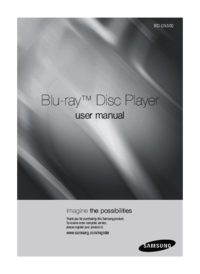






 (131 pages)
(131 pages) (66 pages)
(66 pages)
 (103 pages)
(103 pages)

 (301 pages)
(301 pages) (398 pages)
(398 pages)
 (32 pages)
(32 pages)







Comments to this Manuals